-
Consciencia Negra
Version tuto, tube Pqna&Alice
Version 2, tube perso
***
Merci Soxikibem de me permettre de traduire tes tutos
Tuto original de Soxikibem => Ici
***
Matériel
***
Filtres utilisés
Alien Skin Eye Candy 5 – Impact
AP [Lines]
Filters Unlimited 2.0 > Bkg Designers Sf 10 IV
Filters Unlimited 2.0 > VM 1
Filters Unlimited 2.0 > Alf’s Power Grads
Mura’s Meister
***
*Remarque : n’hésitez pas à modifier les modes de fusion en fonction de vos couleurs et tubes
N’oubliez pas d’effacer les signatures des éléments du matériel avant de les utiliser.
***
1. Ouvrir le matériel dans votre Psp, dupliquer et fermer les originaux.
Choisir 3 couleurs
Avant plan : #4c352d
Arrière-plan : #b68a4a
Couleur 3 : #ffffff
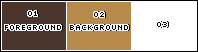
2. Activer la copie du fichier AlphaChannel_ConscienciaNegraBySoxikibem
Remplir de ce dégradé Linéaire

Réglage – Flou gaussien à 40.
3. Sélections – Charger la sélection à partir d’un canal Alpha : Selection #1
Sélections – Inverser
Effets AP [Lines] > Lines SilverLining
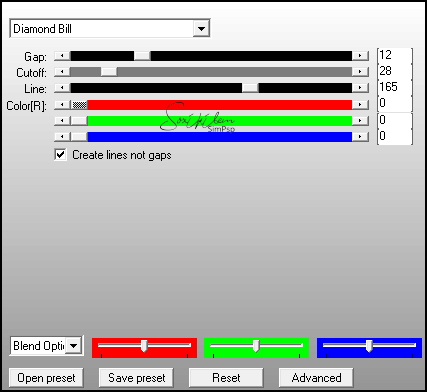
4. Sélections – Inverser
Effets Filters Unlimited 2.0 > Bkg Designers Sf 10 IV > @FFG Xaggerate , par défaut

5. Sélections – Transformer la sélection en calque
Sélections – Ne rien sélectionner
Calques – Nouveau calque Raster
Sélections – Sélectionner tout
Edition – Copier le tube personnage
Edition – Coller dans la sélection
Sélections – Ne rien sélectionner
6. Effets d’image > Mosaïque sans jointure, par défaut
Réglage – Flou radial

7. Calques – Dupliquer
Image – Miroir horizontal (miroir)
Image – Miroir vertical (retourner)
Mettre ce calque en mode Recouvrement.
Calques – Fusionner avec le calque du dessous
8. Sélections – Charger la sélection à partir d’un canal Alpha : Selection #1
Sélections – Inverser
Poussez la touche effacer du clavier

9. Sélections – Inverser
Effets Filters Unlimited 2.0 > VM 1 > Web Weaver

10. Mettre ce calque en mode Recouvrement
Calques – Fusionner avec le calque du dessous
Sélections – Ne rien sélectionner
11. Calques – Dupliquer
Image – Redimensionner à 80%, décocher Redimensionner tous les calques
Sélections – Charger la sélection à partir d’un canal Alpha : Selection #2
Effets Toadies > Weaver

Sélections – Ne rien sélectionner
12. Calques – Dupliquer
Effets Filters Unlimited 2.0 > Alf’s Power Grads > Abs Linea Grads
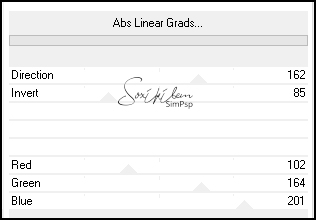
Mettre ce calque en mode Saturation, opacité à 70.
13. Activer le calque Sélection transformée
Effets 3D > Ombre portée : 20, 20, 70, 10, couleur noire
Effets 3D > Ombre portée : -20, -20, 70, 10, couleur noire
14. Activer le calque Copie de Sélection transformée
Sélections – Charger la sélection à partir d’un canal Alpha : Selection #3
Effets 3D > Ombre portée : 20, 20, 70, 10, couleur noire
Effets 3D > Ombre portée : -20, -20, 70, 10, couleur noire
15. Sélections – Transformer la sélection en calque
Sélections – Ne rien sélectionner
Effets Mura’s Meister > Pole Transform
! N'oubliez pas de cocher la case Fill Backround
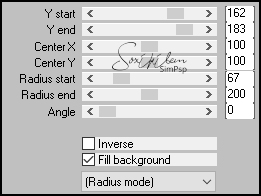
Image – Redimensionner à 50%, un seul calque
16. Sélections – Charger la sélection à partir d’un canal Alpha : Selection #4
Calques – Nouveau calque Raster
Edition – Copier le tube personnage
Edition – Coller dans la sélection
Réglage – Netteté > netteté
Mettre ce calque en mode Lumière douce
Calques – Fusionner avec le calque du dessous
17. Effets Alien Skin Eye Candy 5 – Impact > Glass

Sélections – Ne rien sélectionner
Effets 3D > Ombre portée : 0, 0, 70, 40, couleur noire
18. Activer le calque Raster 1
Calques – Nouveau calque Raster
Remplir de la couleur 3
Calques – Nouveau calque de masque à partir d’une image : NarahsMasks_1637
Calques – Fusionner le groupe
Calques – Dupliquer
19. Activer le calque du haut
Edition – Copier TituloBySoxikibem
Edition – Coller comme nouveau calque
Outil Sélectionner (k) : Position horiz. : 469, Position vert. : 492.
Mettre l’opacité de calque à 70.
20. Edition – Copier et Coller le tube personnage
Placer à gauche
Ombre portée au choix
*Remarque Coly: à cette étape j'ai remarqué que le calque Sélection transformée 1 (déco centre) était plus à droite chez Soxikibem, pour avoir à peu près pareil je l'ai déplacé avec outil sélectionner
Position horiz: 289, Position vert: 175
Replacez-vous sur le calque du haut ensuite
21. Calques – Nouveau calque Raster
Remplir de la couleur blanche
Sélections – Sélectionner tout
Sélections – Modifier > contracter : 10
Pousser la touche Effacer du clavier

Sélections - Ne rien sélectionner
22. Edition – Copie spéciale > Copier avec fusion
Edition – Coller comme nouveau calque
Image – Redimensionner à 10%, un seul calque
23. Image – Rotation libre

Outil Sélectionner (k) : Position horiz. : 787, Position vert. : 179.
24. Calques – Dupliquer
Image – Rotation libre

Outil Sélectionner (k) : Position horiz. : 787, Position vert. : 289.
25. Edition – Copier et Coller decorBySoxikibem
Outil Sélectionner (k) : Position horiz. : 791, Position vert. : 155.
26. Image – Ajouter des bordures symétriques
1 pixel – couleur noire
27. Signer votre travail
Aplatir l’image
Enregistrer en format Jpeg
***
Merci d'avoir suivi ce tuto, j'espère qu'il vous a plu
Fait le 11 octobre 2022
***
Vous pouvez m'envoyer vos versions,
je me ferai un plaisir de les mettre sur la galerie
colybrix@hotmail.com
***
Vos versions => Ici
-
Commentaires



















